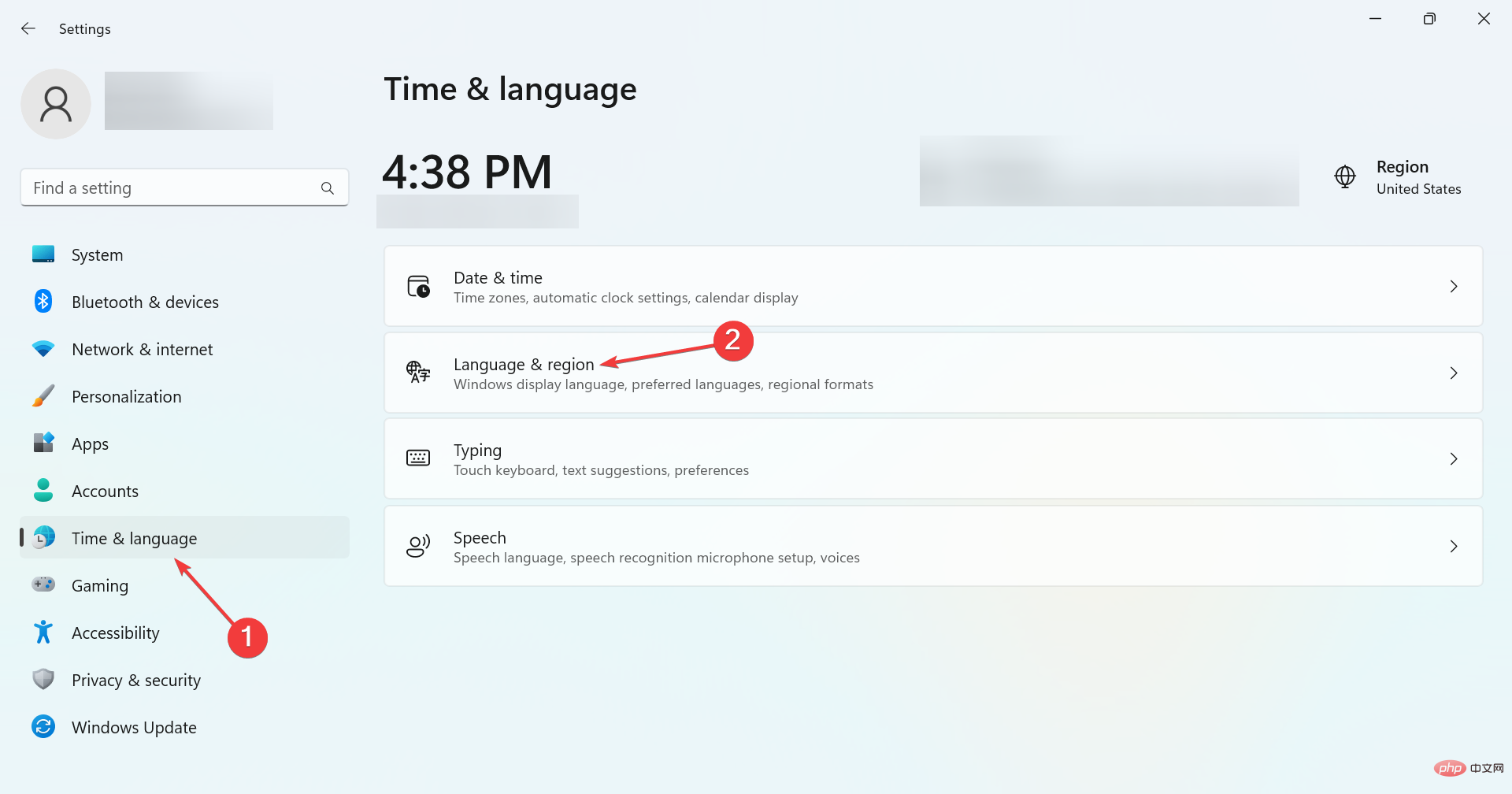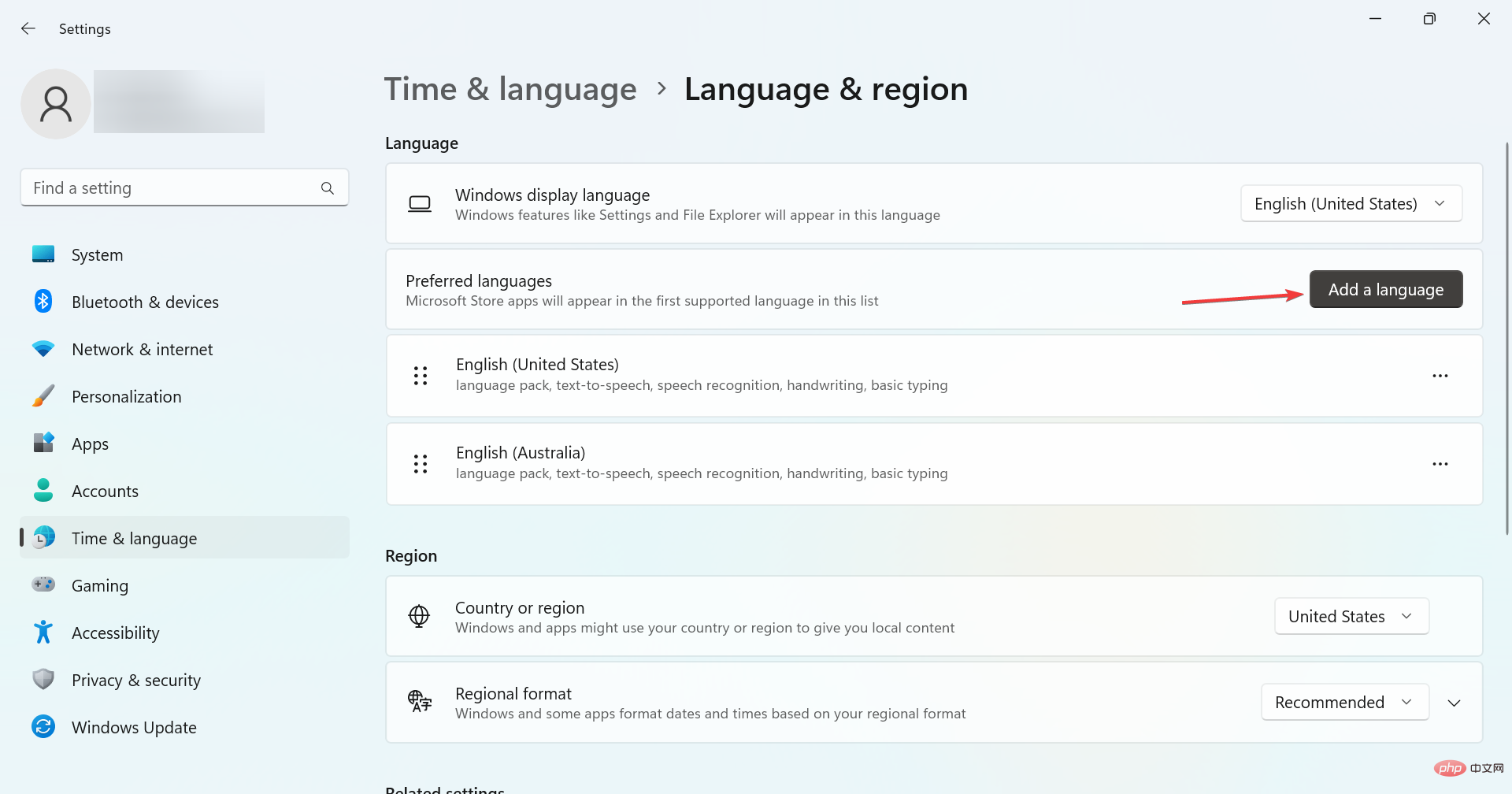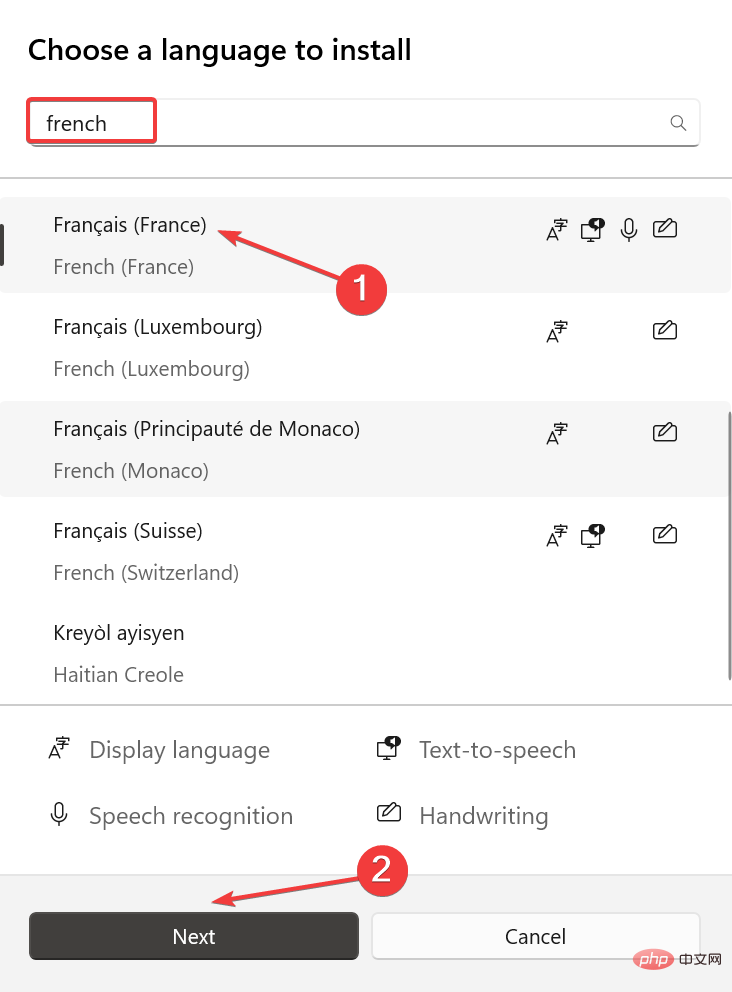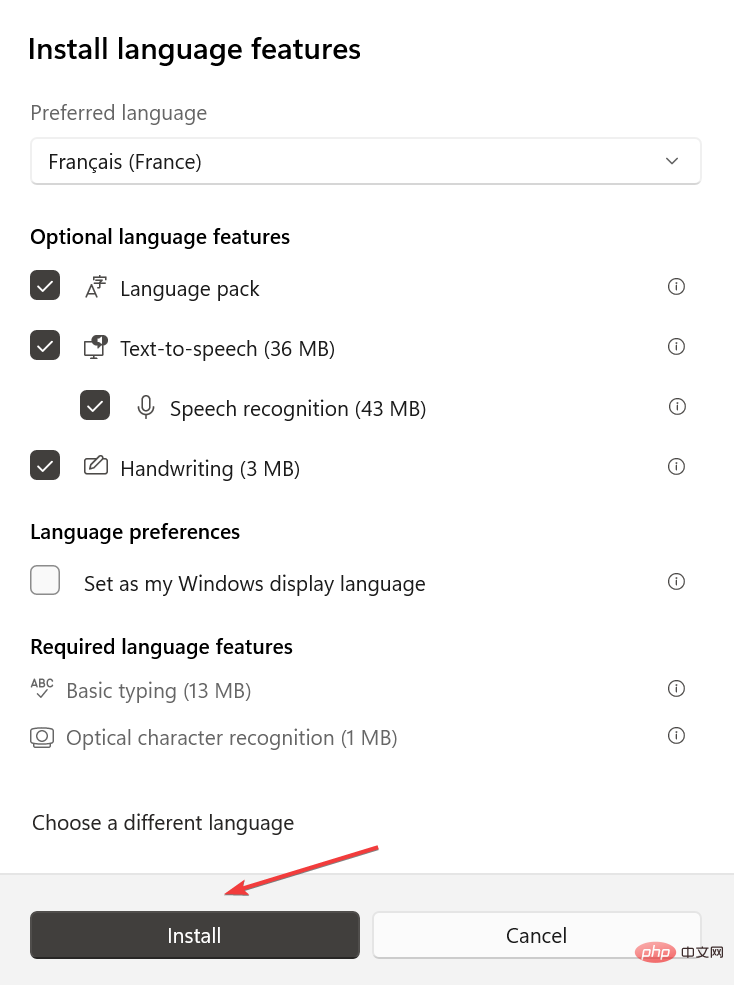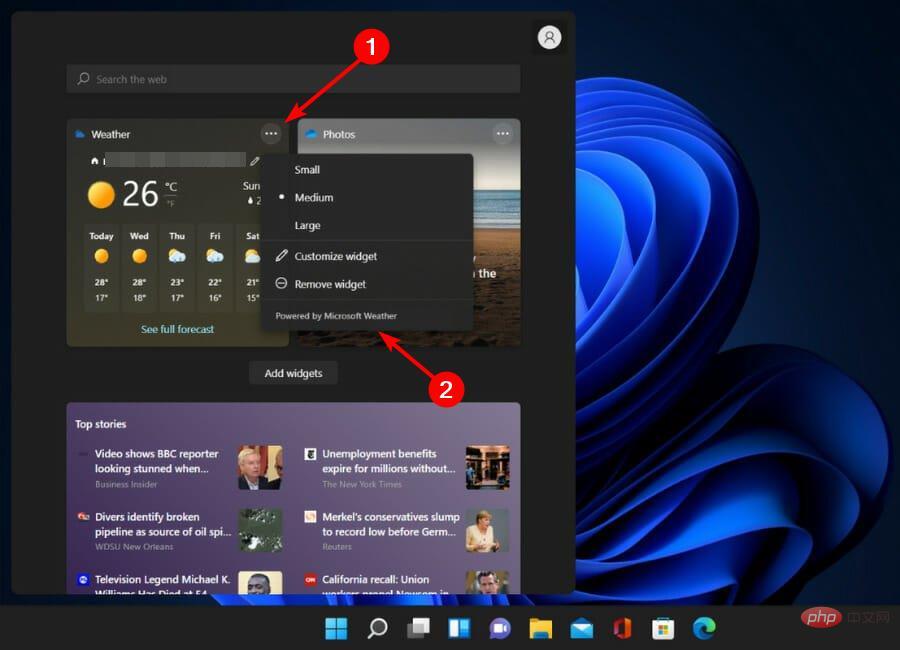Windows 11 ウィジェットの言語を変更する方法
- WBOYWBOYWBOYWBOYWBOYWBOYWBOYWBOYWBOYWBOYWBOYWBOYWB転載
- 2023-05-12 16:58:132469ブラウズ
Windows 11 ウィジェットは、デスクトップに情報を表示する小さなプログラムです。これらには、天気、株価、ニュースのヘッドラインを表示できます。これらを使用して、デスクトップに写真やビデオを表示することもできます。
デフォルトでは、Windows 11 の言語は英語に設定されていますが、ウィジェット バーには別の言語が表示されるとユーザーが主張しています。これにより、英語を話さない人はウィジェットを使用できない可能性があるため、不利な立場に置かれます。
ウィジェットが役に立たないと思われる場合は、簡単にウィジェットを無効にしてアクティビティを続行できます。ただし、言語を使用すると生活が楽になると感じた場合は、希望に応じて言語を変更できるという良いニュースがあります。
ウィジェットが異なる言語で表示されているのはなぜですか?
ウィジェットが別の言語で表示される場合は、いくつかの理由が考えられます:
- 国または地域の設定 – 一部のウィジェットでは、ウィジェットは、オペレーティング システムで選択した言語とは異なる言語で表示されます。これは、国または地域の設定が Windows 11 で選択した言語と異なるためです。
- 言語パックが見つからないか破損しています – 言語パックに問題がある可能性があります。言語パックに問題があるかどうかを確認するには、言語パックをアンインストールして再インストールしてみてください。
- サポートされていない言語 – 追加の言語を有効にしても、デバイスがそれらをサポートしていない場合、ウィジェットは希望の言語で表示されない可能性があります。代わりに、選択した言語とは異なる言語が表示されます。
- 言語パックがインストールされていません – 言語パックは、コンピューター上で目的の言語を表示するために必要なすべてのリソースを含む小さなファイルです。ウィジェットの表示言語を変更したい場合は、まずウィジェットをインストールする必要があります。
その他の理由には、古いオペレーティング システムを実行していることが含まれますが、オペレーティング システムを新しいバージョンに更新することで簡単に修正できます。
Windows 11 でウィジェットの言語を変更するにはどうすればよいですか?
1. ウィジェット バーに移動し、プロフィール写真 アイコンをクリックします。

#2. 一番下に移動して、[ニュースと興味の管理] をクリックします。
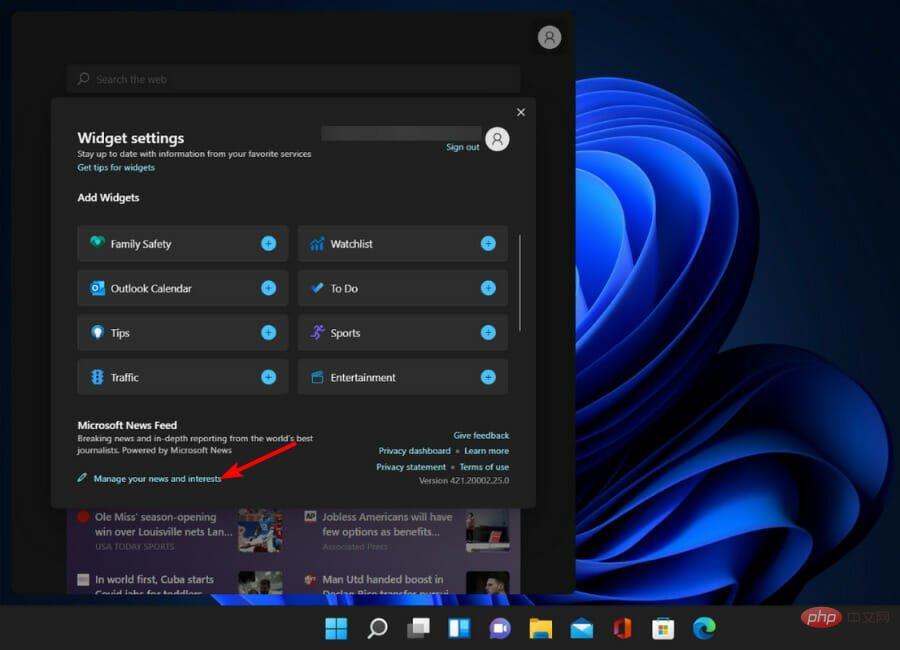
3. Microsoft ページが開きます。
4. エクスペリエンス設定 タブをクリックし、言語とコンテンツを選択します。
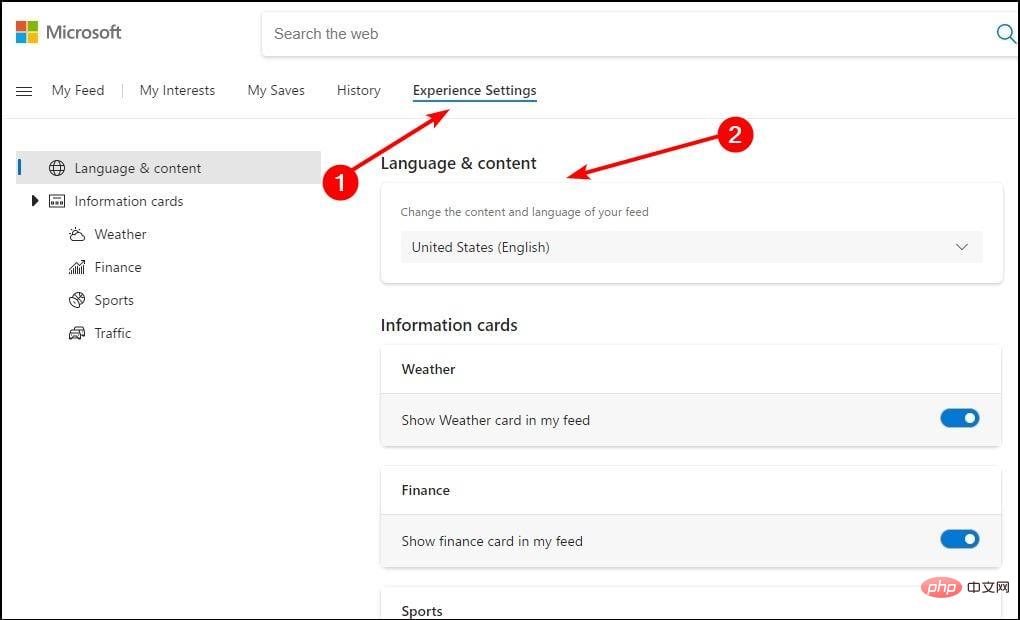
#5. ドロップダウン メニューで、目的のウィジェット言語を選択します。
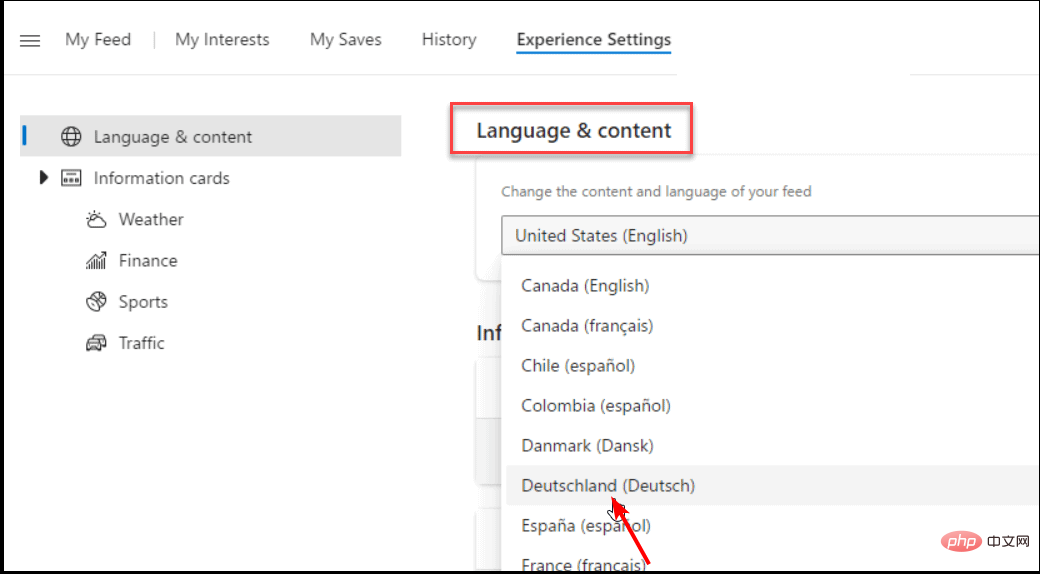
専門家のヒント:
PC の問題の中には、特にリポジトリの破損や Windows ファイルの欠落が関係している場合、解決が難しいものがあります。エラーを修正できない場合は、システムが部分的に破損している可能性があります。
マシンをスキャンして障害の内容を判断するツール、Restoro をインストールすることをお勧めします。
ここをクリックしてダウンロードして修復を開始してください。
6. 変更を有効にするためにコンピュータを再起動します。
ウィジェット言語が原因で PC でエラーが発生している場合でも、単に別の言語を試したい場合でも、Microsoft のエクスペリエンス設定から簡単に変更できます。
このセクションでは、数回クリックするだけで、ニュースや興味のあるフィードの言語と内容を変更できます。
Windows 11 に言語パックをインストールするにはどうすればよいですか?
- 押して設定を開き、ナビゲーション ペインから [時刻と言語] に移動し、右側の 言語と地域 をクリックします。 WindowsI

- 「言語の追加」をクリックします。
 追加する言語を検索し、関連する検索結果
追加する言語を検索し、関連する検索結果 - を選択して、[次へ] をクリックします。
 下部にある「
下部にある「 - インストール」をクリックします。

Windows 11 でウィジェットを更新するにはどうすればよいですか?
これらのウィジェットを更新するには、まず対応するアプリまたはサービスを開く必要があります。たとえば、天気ウィジェットは天気アプリを使用して天気情報を取得します。したがって、天気アプリを更新すると、天気ウィジェットも更新されます。
接続されたアプリまたはサービスについて確認するには、次の手順に従います。
- 選択したウィジェットの横にある 3 つの水平な楕円をクリックします。
- 下部に、Powered by Microsoft Weather (この場合は天気ウィジェット) が表示されます。

- その後、アプリの更新に進み、ウィジェットを更新できます。
サードパーティのウィジェットを使用している場合は、開発者の Web サイトまたは Microsoft Store (利用可能な場合) から更新できます。特に信頼できないサイトからプログラムをダウンロードする場合は、信頼できるウイルス対策プログラムを必ずインストールしてください。
ウィジェットを初めて使用する方で、何が問題なのか知りたい方のために、作業を楽にするための最高の Windows 11 ウィジェットのリストを厳選しました。
以上がWindows 11 ウィジェットの言語を変更する方法の詳細内容です。詳細については、PHP 中国語 Web サイトの他の関連記事を参照してください。